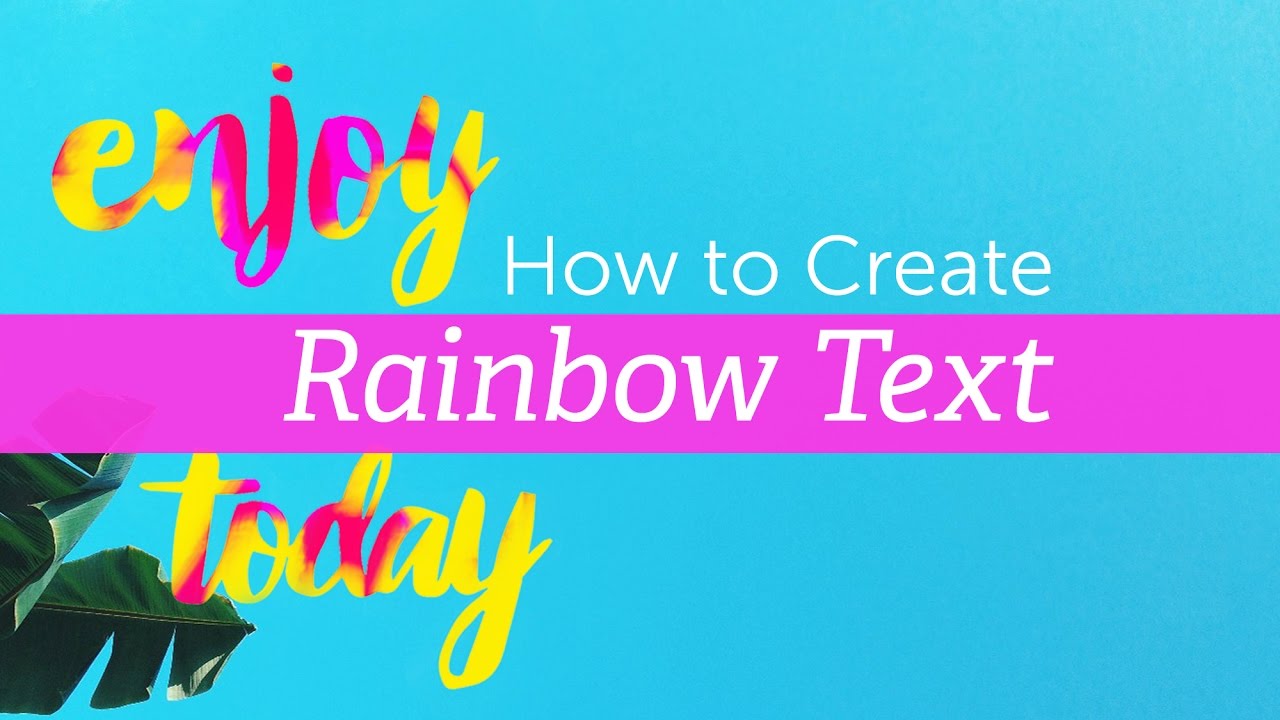Tạo typo trên mỗi bức hình sẽ giúp cho các bức hình đơn điệu của bạn trở nên đẹp hơn, sinh động hơn. Hôm nay, mình sẽ hướng dẫn các bạn cách tạo Typo nhanh chóng từ Smartphone.
Điều đầu tiên cần làm đó là cài ứng dụng PicsArt lên máy của mình, nếu chưa có bạn có thể tải về theo đường dẫn sau:
iOS: https://itunes.apple.com/us/app/picsart-photo-studio-picture/id587366035?mt=8
Android: https://play.google.com/store/apps/details?id=com.picsart.studio&hl=vi
Và dưới đây là video hướng dẫn bạn tạo typo cầu vồng:
Nếu video quá nhanh thì bạn có thể xem hình ảnh từng bước tạo typo cầu vồng ở đây:
Bước 1: Mở Picsart lên và nhấp vài biểu tượng cây cọ như hình.
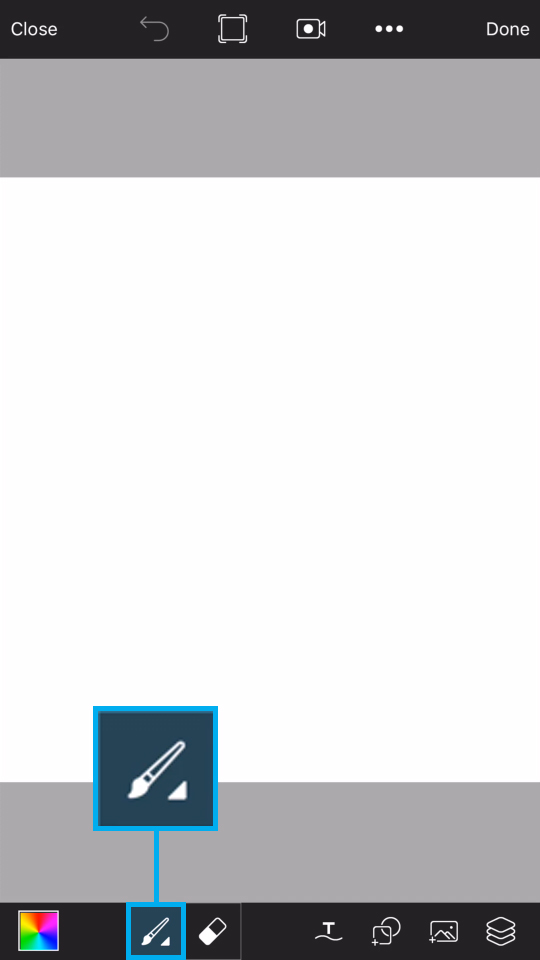
Bước 2: Chọn kiểu vẽ bạn muốn dùng, bạn có thể chỉnh size nét vẽ và độ đậm nhạt bằng cách kéo 2 thanh trượt như hình.
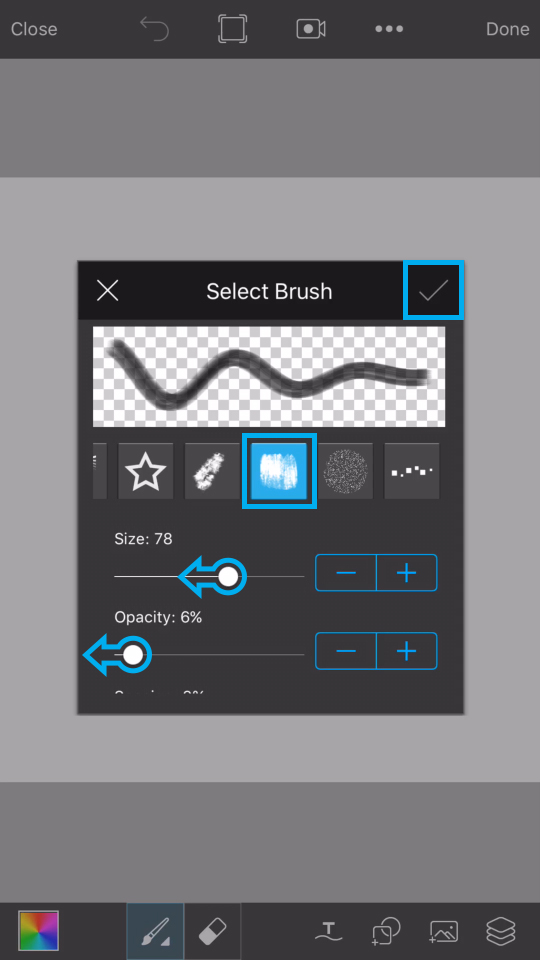
Bước 3: Chọn vào ô vuông màu sắc ở góc trái màn hình.
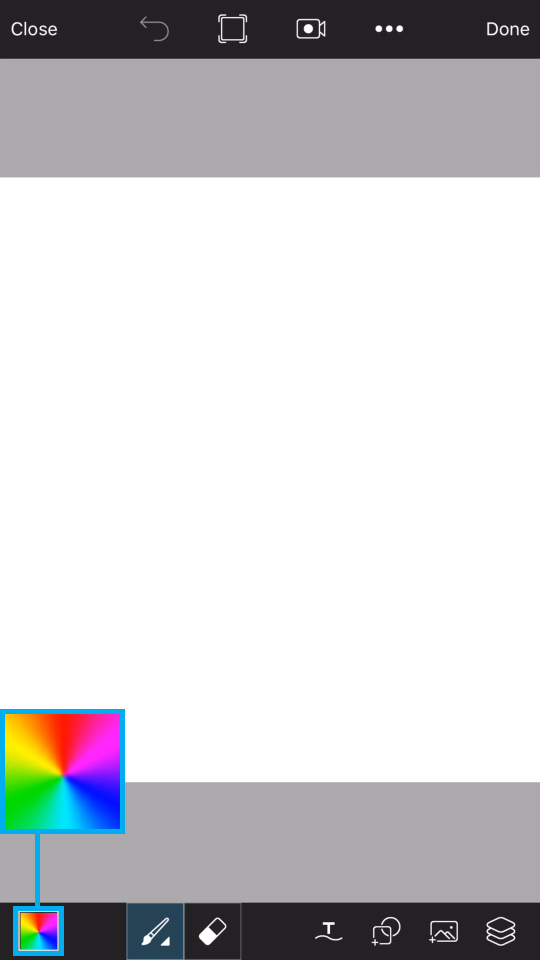
Bước 4: Bấm chọn vào màu hồng như hình.
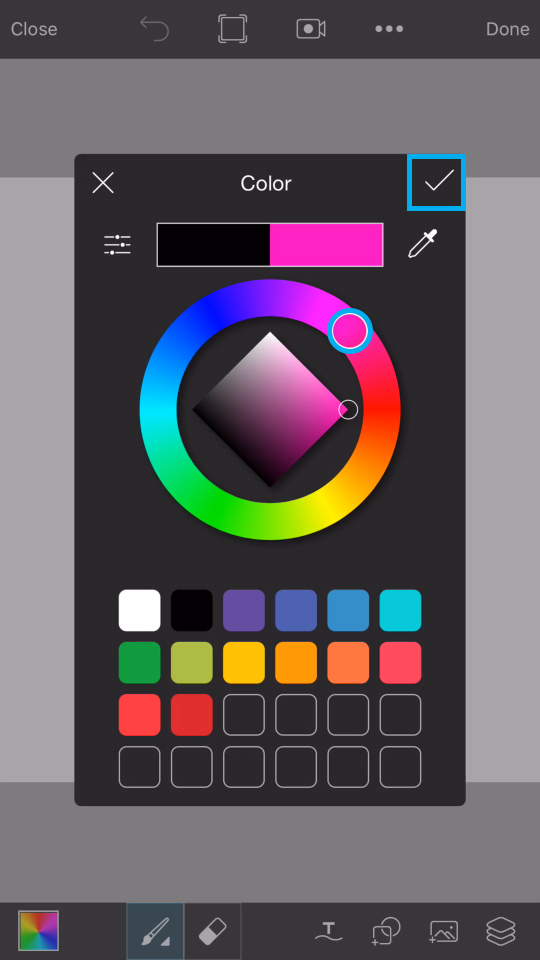
Bước 5: Tô lên toàn bộ khung hình và sau đó chọn thêm một màu khác tương tự.
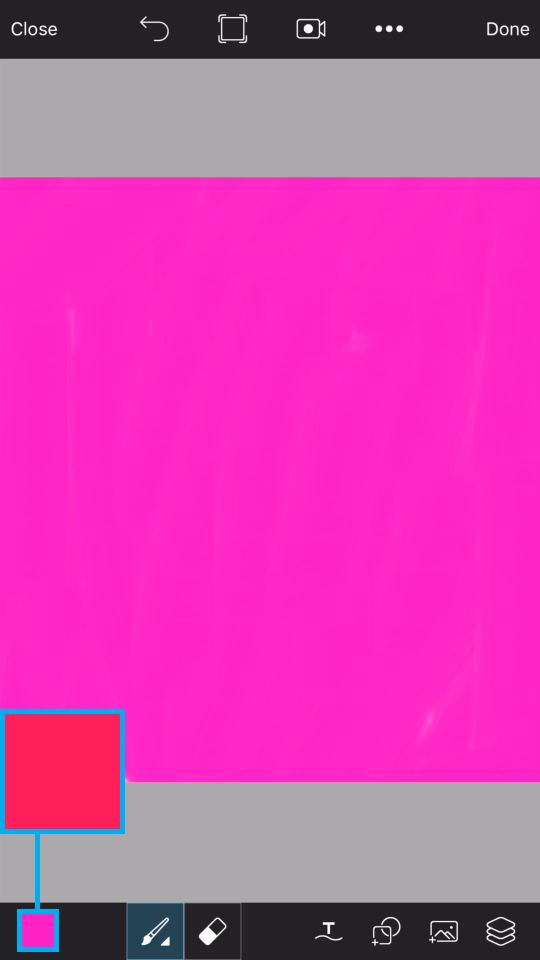
Bước 6: Tiếp tục tô đè lên như hình dưới đây, và sau đó nhấn vào biểu tượng góc phải màn hình.
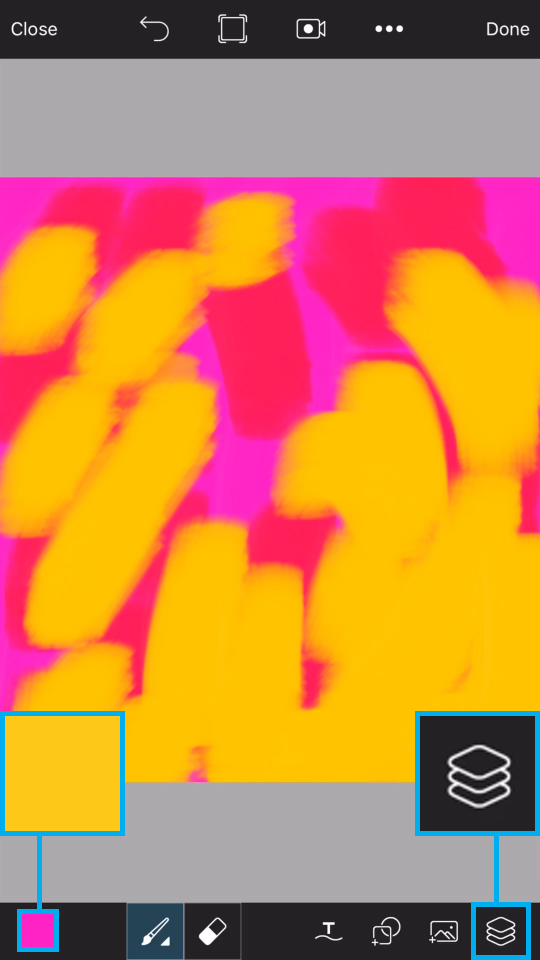
Bước 7: Chọn Empty Layer
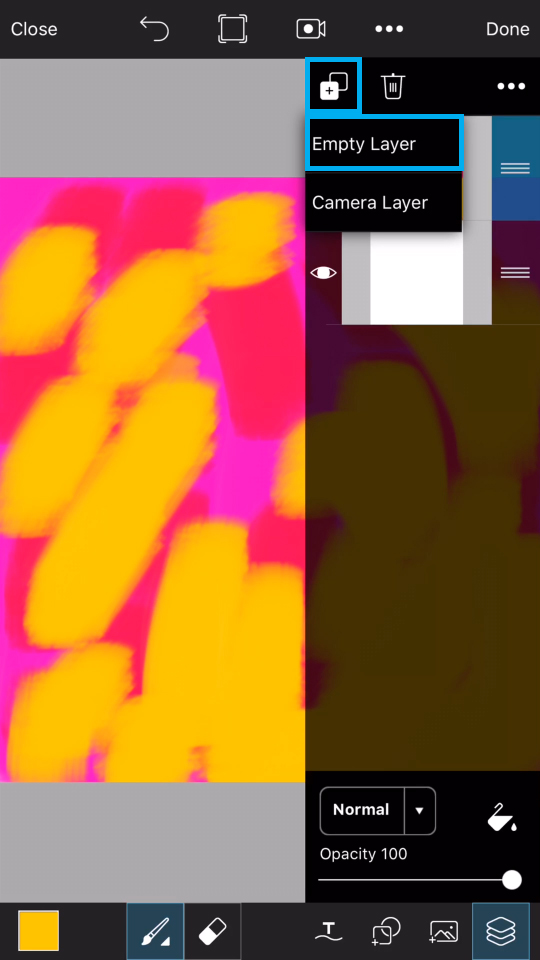
Bước 8: Nhấn vào góc phải màn hình đóng mục này lại.
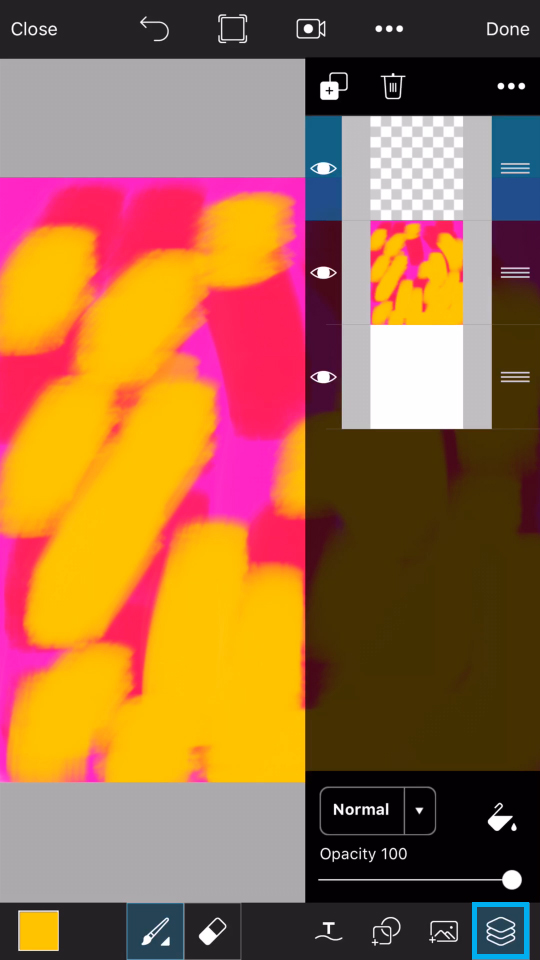
Bước 9: Nhấp vào biểu tượng như hình dưới và chọn Clipart

Bước 10: Chọn gói Clipart bạn muốn sử dụng, trong hướng dẫn này sẽ chọn gói Inspirational Quotes
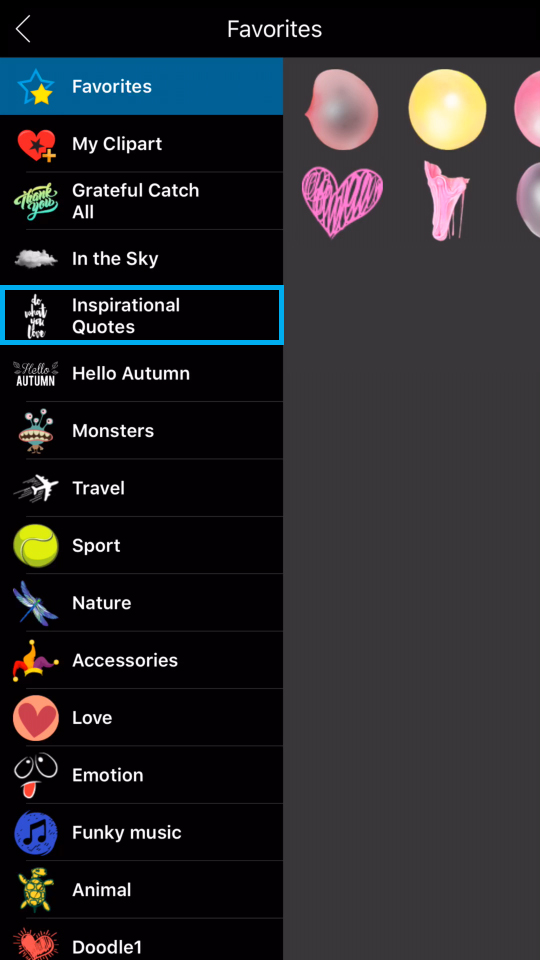
Bước 11: Chọn tên text bạn muốn dùng.
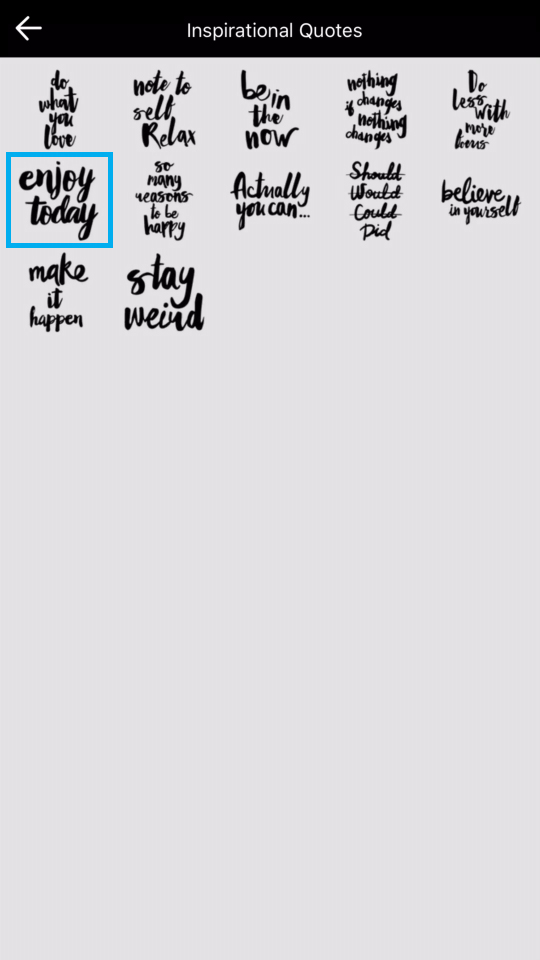
Bước 12: Sử dụng nút mũi tên như hình để phóng to thu nhỏ chữ theo ý bạn muốn, và sau đó nhấn vào biểu tượng góc phải màn hình
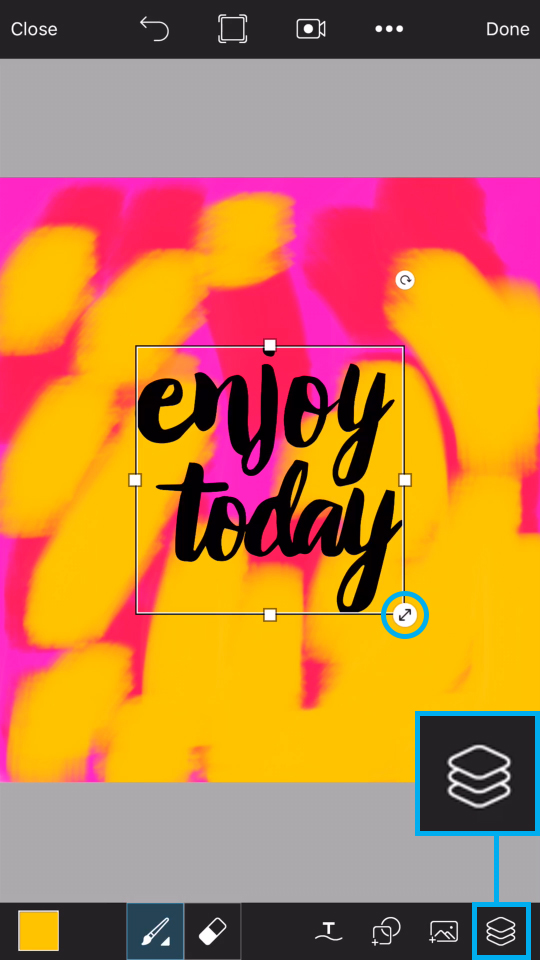
Bước 13: Chọn vào layer đầu tiên và chuyển từ Normal sang XOR
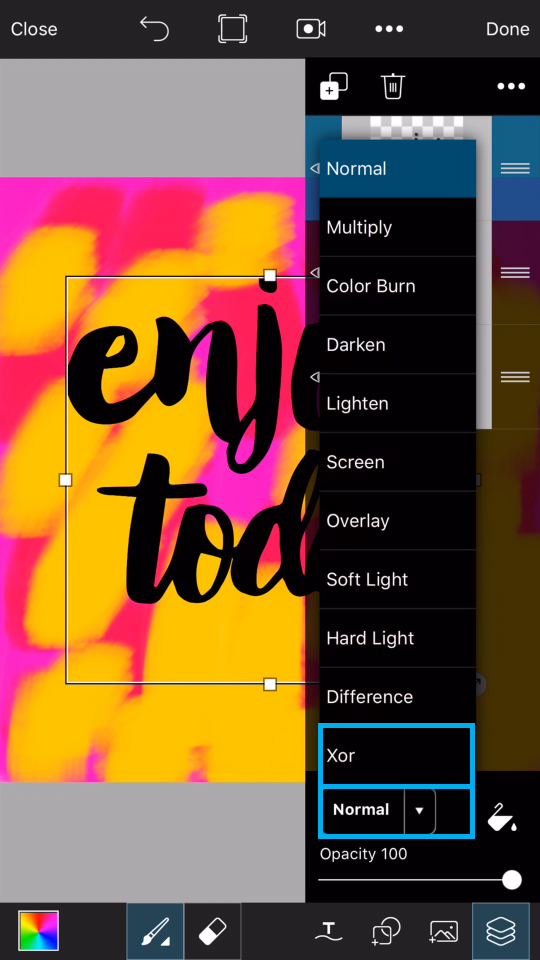
Bước 14: Bấm chọn layer thứ 3 và kéo nó vào layer thứ 2.
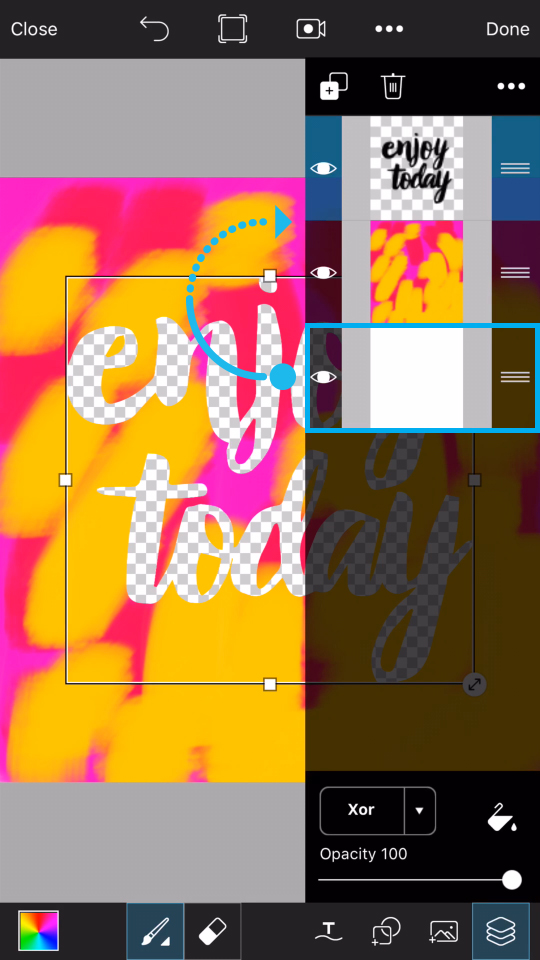
Bước 15: Bấm vào layer 1.
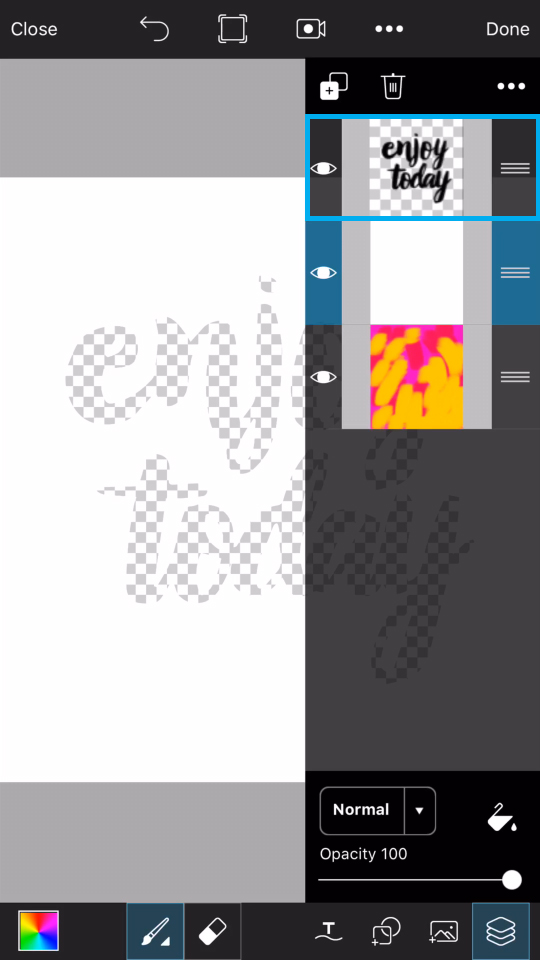
Bước 16: Bấm nút … và chọn Merge
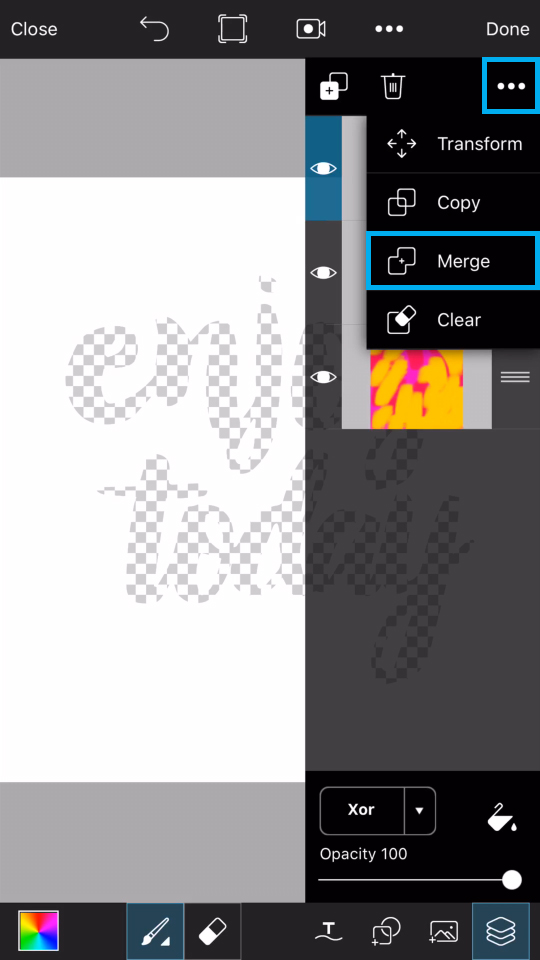
Bước 17: Bấm chuyển từ Normal sang XOR
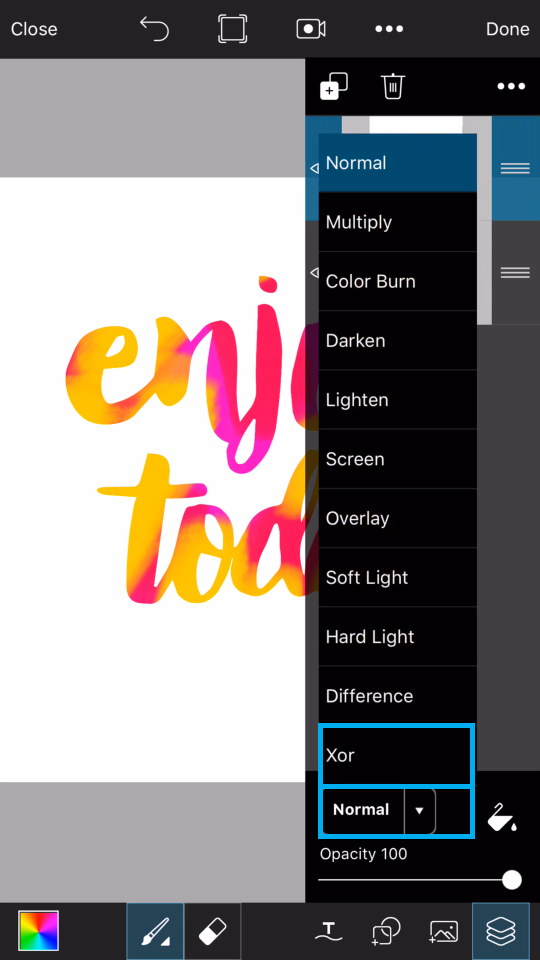
Bước 18: Nhấn Done để hoàn tất.

Chúc các bạn thành công!